Obsidian: 保管庫(Vault)を指定して起動する方法
Obsidianで複数の保管庫(Vault)を作成し、 用途によって使い分けている方も多いと思います。 その時にObsidianの左端にある「別の保管庫を開く」ボタンをクリックして、 保管庫を切り替えるのは面倒ですよね。
Obsidianでは起動時に保管庫(Vault)を指定して起動することも可能です。 ここではその方法を紹介します(Windows環境)。
「Obsidian URI」を作成する
Obsidianには
「Obsidian URI」というカスタムURIプロトコルがあります。
「https://~」のように「obsidian://~」の形式です。
まずはこの「Obsidian URI」を作成します。
保管庫を指定して起動する「Obsidian URI」は次の通りです。
# 保管庫名が「job」の場合 obsidian://open?vault=job # 保管庫名が「テスト」の場合(日本語もOK) obsidian://open?vault=テスト # 保管庫名が「my vault」の場合(スペースは%20に変換) obsidian://open?vault=my%20vault
パラメータ「vault」の後に保管庫名を指定します。 日本語も大丈夫です。 スペースが入る場合は「%20」に変換してください。
Obsidian URIについて詳しく知りたい方は、 以下のObsidian 日本語ヘルプを参照してください。
Obsidian URIの利用 - Obsidian 日本語ヘルプ
ショートカットを作成する
次に、先ほど作成した「Obsidian URI」をショートカットに登録します。
エクスプローラーを起動して、
ショートカットを配置すしたい任意のフォルダ上で右クリックします。
メニューの「新規作成」⇒「ショートカット」を選択。
赤枠で囲んだ「項目の場所を入力してください」の欄に、 先程作成した「Obsidian URI」を入力して「次へ」ボタンを押します(下図)。
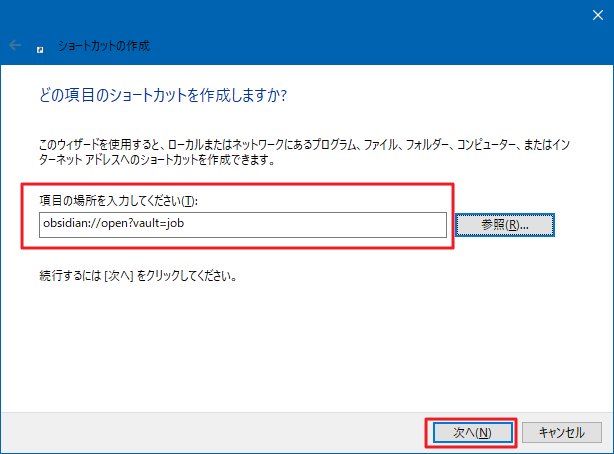
ショートカットの名前を入力する欄に、 自分がわかりやすい名前を入力しして「完了」ボタンを押します(下図)。 ここでは例として「Obsidian-job」と入力しています。
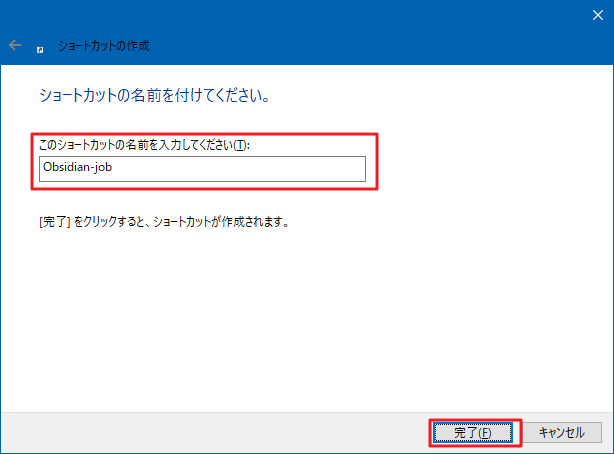
フォルダ内にショートカット「Obsidian-job」が作成されます(下図)。
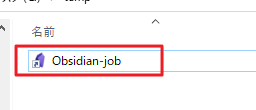
このショートカットをダブルクリックすると、 Obsidianが保管庫指定で起動します。
ショートカットの内容を変更する場合
「Obsidian URI」の内容を変更する場合は、 ショートカットを右クリックして「プロパティ」を選択。
「Webドキュメント」タブを選択し、 「URL」の内容を変更して「OK」ボタンを押します。
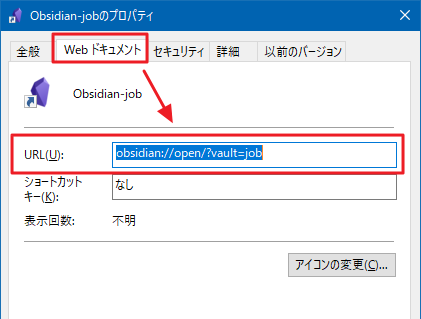
ファイルを指定する
保管庫だけではなく、ファイルを指定することも出来ます。 インデックス代わりになるようなファイルがある場合に使うと便利かもしれません。
その場合は次のように「&file=」の後にファイル名を指定します。
# ファイル名が「sample.md」の場合 obsidian://open?vault=job&file=sample
拡張子「.md」は有っても無くてもどちらでも構いません。
保管庫の時と同じように、日本語のファイル名も指定できます。
ファイル名の間にスペースが入る場合は「%20」に変換して指定します。